Présentation
Dans cet article, nous passerons en revue quelques tâches courantes pouvant être effectuées sur votre serveur Windows 2012. De nombreux administrateurs ont du mal à exécuter les fonctions de base car l'interface de Windows 2012 est si différente de celle à laquelle ils sont habitués. Nous verrons quelles sont certaines de ces tâches et comment les accomplir.
Prérequis
Un serveur avec Windows 2012 déjà installé.
Démarrer !
Comment redémarrer Windows Server 2012
Certains administrateurs ont du mal à comprendre comment redémarrer leur serveur sous Windows 2012. Cela est principalement dû à l'absence du menu Démarrer et également à l'option d'arrêt qui a toujours existé dans le menu Démarrer.
Pour éteindre ou redémarrer votre serveur, déplacez votre souris vers le coin supérieur droit de l'écran. Une fois cela fait, Windows affichera une série d'icônes sur le côté droit de l'écran. Cliquez sur l'icône Paramètres et vous serez redirigé vers la page Paramètres, illustrée ci-dessous. La rangée inférieure d'icônes comprend un bouton d'alimentation. Vous pouvez utiliser cette option pour arrêter ou redémarrer le serveur.

Démarrer :Alimentation
Accéder au Panneau de configuration dans Windows Server 2012
Il existe plusieurs manières d'accéder au panneau de contrôle. Ici, nous allons passer en revue les deux méthodes les plus courantes.
La première méthode consiste à utiliser le même ensemble d'icônes expliqué à l'étape précédente. Déplacez votre souris vers le coin supérieur droit de l'écran et cliquez sur paramètres. Lorsque la page des paramètres apparaît, cliquez sur le lien Panneau de configuration.
Une autre façon d'accéder au Panneau de configuration consiste à passer en mode Bureau, puis à déplacer votre souris vers le coin inférieur gauche de l'écran. Une fois cela fait, la tuile de départ apparaîtra. Faites un clic droit sur cette vignette et un menu apparaîtra. Ce menu contiendra une option pour accéder au Panneau de configuration.
Accéder aux outils d'administration dans Windows Server 2012
Dans Windows Server 2008 et 2008 R2, vous pouvez accéder aux outils d'administration en cliquant sur l'icône de démarrage, en accédant à Tous les programmes et en cliquant sur l'option Outils d'administration. Comme nous savons que le menu Démarrer n'existe pas, vous devez accéder aux outils d'administration différemment.
Dans Windows Server 2012, il existe plusieurs façons d'accéder aux outils d'administration, et une méthode consiste à utiliser le gestionnaire de serveur. Comme vous pouvez le voir ci-dessous, le menu des outils du gestionnaire de serveur contient tous les outils d'administration que vous connaissez probablement depuis Windows Server 2008.
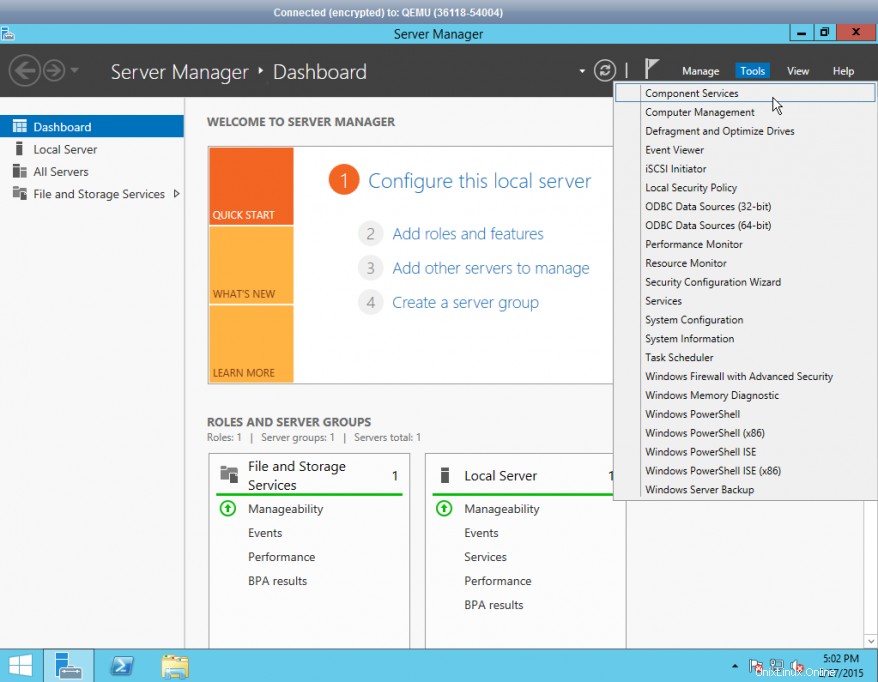
Gestionnaire de serveur :Outils
Parfois, les administrateurs peuvent préférer ne pas accéder au gestionnaire de serveur chaque fois qu'ils ont besoin d'accéder à un outil d'administration. Cela faciliterait grandement les choses si les outils étaient accessibles depuis l'écran de démarrage, et heureusement, il est assez facile d'y parvenir.
Pour ce faire, assurez-vous que vous regardez l'écran de démarrage de Windows. Veuillez garder à l'esprit que cette technique NE FONCTIONNERA PAS si vous êtes en mode bureau. Maintenant, déplacez votre souris vers le coin supérieur droit de l'écran et cliquez sur l'icône Paramètres. Lorsque la page des paramètres apparaît, cliquez sur le lien Tiles. Comme vous pouvez le voir ci-dessous, il y a une barre de défilement que vous pouvez utiliser pour contrôler si les outils administratifs sont affichés ou non sur l'écran de démarrage.
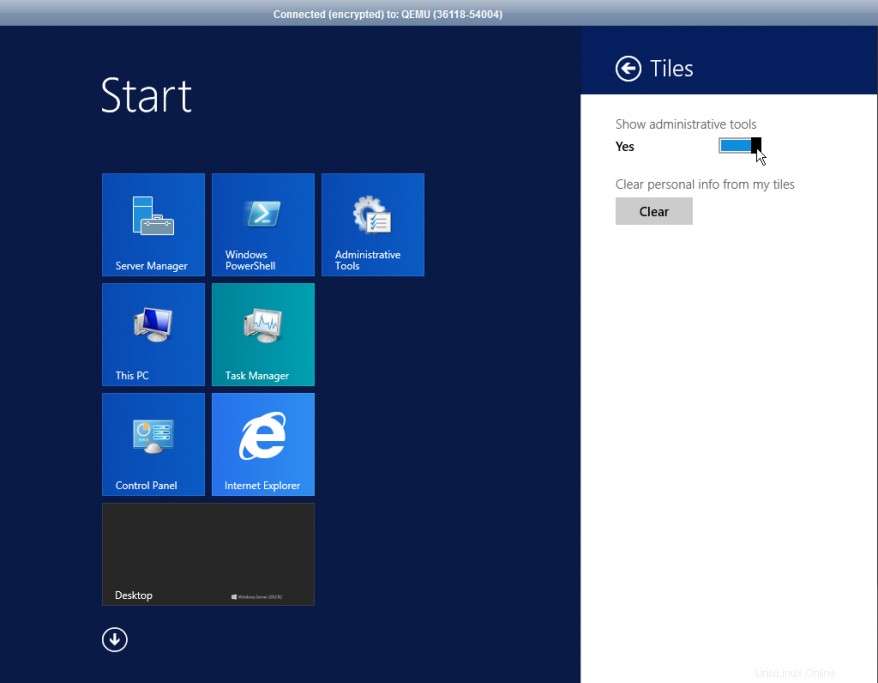
Démarrer :Outils d'administration
Accéder à vos applications dans Windows Server 2012
L'un des aspects les plus frustrants de la nouvelle interface est que les applications ne sont plus liées à un menu de démarrage centralisé. Certains administrateurs ont constaté qu'après la mise à niveau à partir d'une version précédente de Windows Server, leur écran de démarrage ne contient qu'un petit sous-ensemble des éléments qui résidaient auparavant sur l'écran de démarrage de leur serveur. Ces objets manquants existent toujours, et il vous suffit de savoir où les chercher.
Pour accéder à toutes les vignettes masquées par l'écran de démarrage, cliquez sur la petite flèche en bas de l'écran, comme indiqué ci-dessous.
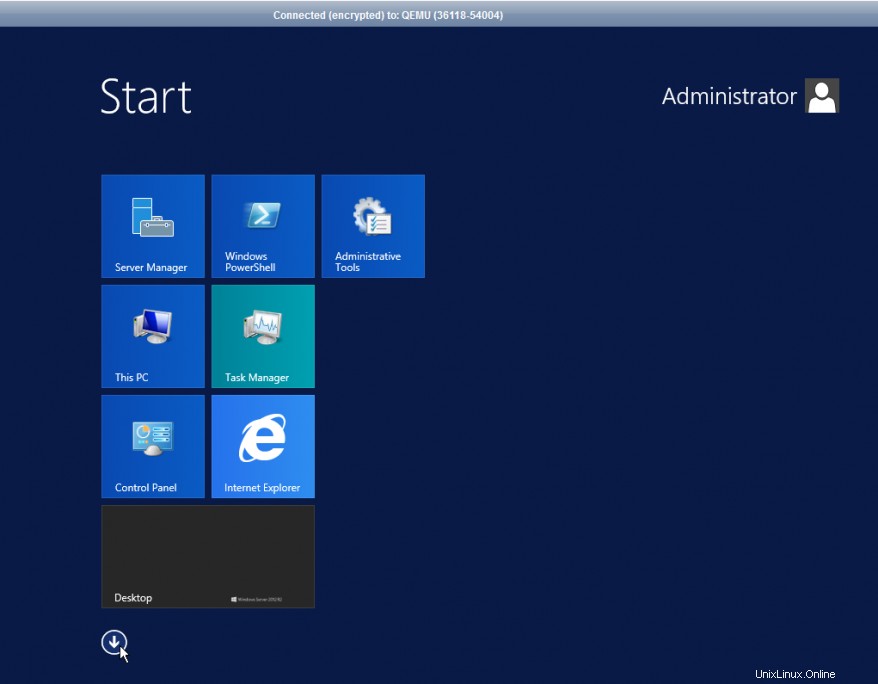
Démarrer :Applications
Une fois cela fait, vous serez redirigé vers un écran d'applications similaire à celui illustré ci-dessous. Comme vous pouvez le voir, les applications sont classées comme elles auraient pu se trouver dans le menu Démarrer.
Les applications sont classées selon la façon dont elles auraient pu se trouver dans le menu Démarrer.
L'invite d'exécution et la ligne de commande dans Windows Server 2012
L'invite d'exécution et l'invite de commande sont toutes deux facilement accessibles. Pour accéder à ces éléments, accédez à votre écran de démarrage. Une fois cela fait, déplacez votre souris vers le coin inférieur gauche de l'écran. Lorsque la vignette de démarrage apparaît, cliquez dessus avec le bouton droit de la souris et vous verrez une option de liste de menu pour l'exécution, l'invite de commande et l'invite de commande (ADMIN).
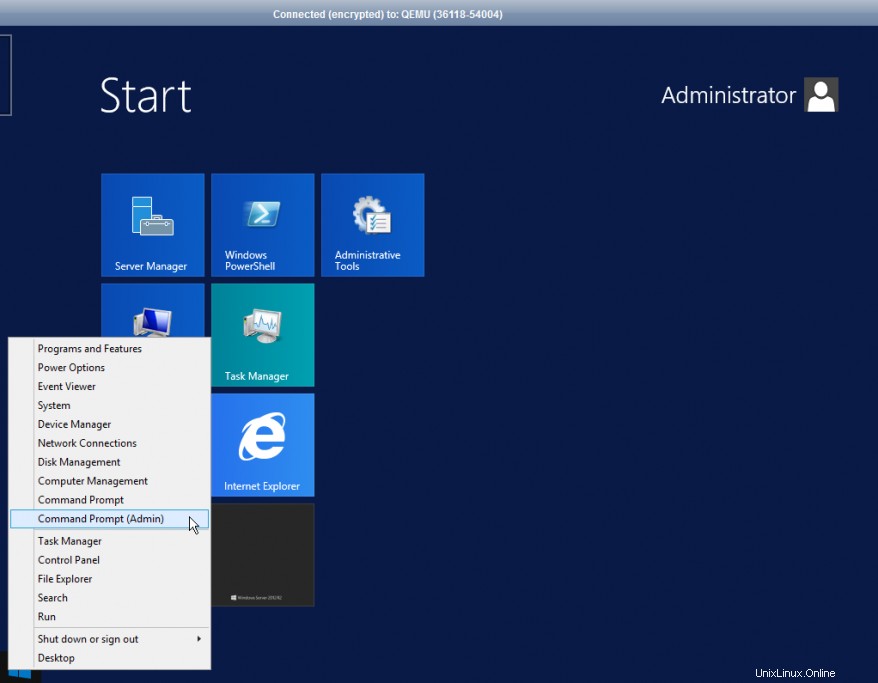
Démarrer :Outils
Modification du mot de passe administrateur dans Windows Server 2012
Pour modifier le mot de passe administrateur, vous devez d'abord accéder au serveur via un bureau distant. Une fois à l'écran de démarrage, cliquez sur Outils d'administration. Cela ouvrira la fenêtre Outils d'administration à partir de laquelle vous voudrez double-cliquer sur Gestion de l'ordinateur. Une fois cela fait, développez Utilisateurs et groupes locaux et cliquez sur Utilisateurs dans le menu déroulant. À partir de là, vous devriez voir deux options pour Administrateur et Invité, comme indiqué ci-dessous. Cliquez avec le bouton droit sur Administrateur, puis cliquez sur Définir le mot de passe> Continuer. Tapez votre nouveau mot de passe dans les deux champs, puis appuyez sur OK.
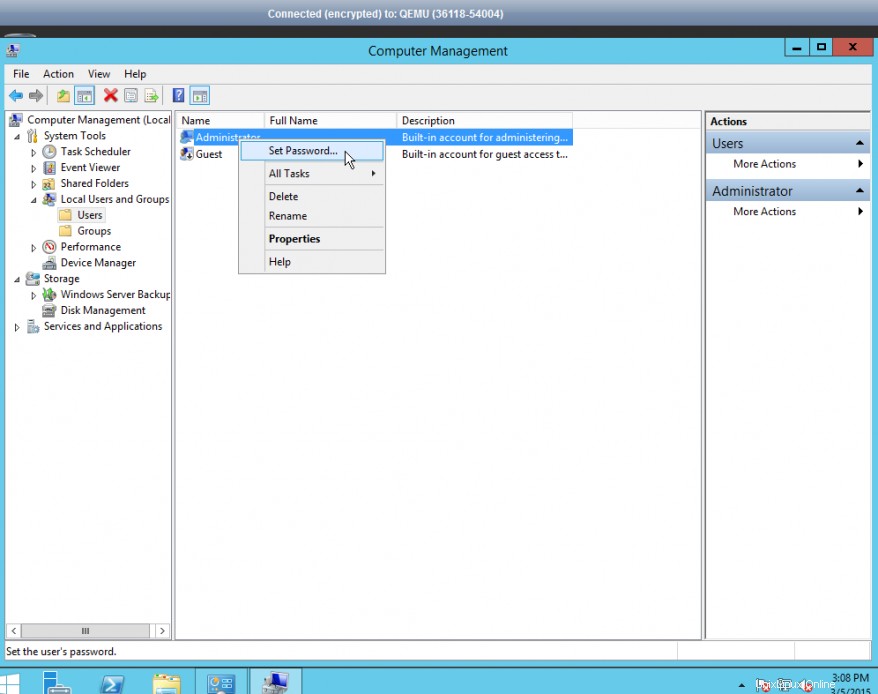
Gestion de l'ordinateur :Administrateur
Conclusion
Bien que l'interface puisse prêter à confusion au début, la grande majorité des éléments disponibles dans l'interface de Windows Server 2008 R2 existent toujours. Il vous suffit de savoir où ils se trouvent.
Atlantique.Net
Atlantic.net propose des services d'hébergement VPS et d'hébergement dédié, qui incluent une couche de services gérés essentiels à vos packs d'hébergement. Contactez-nous dès aujourd'hui pour plus d'informations.